Като ИТ експерт често ме питат как да анимирам въртящ се 3D глобус с Illustrator и Photoshop. Ето кратко описание на включените стъпки: 1. Първо създайте нов документ в Illustrator и начертайте кръг. 2. След това добавете градиентно запълване към кръга и задайте ъгъла на 45 градуса. 3. След това създайте нов слой във Photoshop и добавете снимка на глобус. 4. Накрая използвайте инструмента Puppet Warp, за да анимирате глобуса. Ето кратък видео урок, показващ съответните стъпки:
Този урок ще ви покаже как създайте или направете 3D въртящ се глобус, въртяща се или въртяща се анимация с илюстратор и фотошоп. Illustrator и Photoshop са два от най-добрите графични софтуери от Adobe. И двете имат някои прилики и разлики. Може би се чудите каква е разликата. Когато използвате и двете, ще разберете, че и двете са добри в различни неща.
как да проверите wifi тип защита на windows 10

Как да анимирате въртящ се 3D глобус с Illustrator и Photoshop
Illustrator и Photoshop може да имат своите различия, но работят добре заедно. И двете имат своите силни и слаби страни. Създайте въртящ се 3D глобус с Illustrator и Photoshop. ще използва силните страни на всеки, за да направи прекрасно произведение на изкуството. Illustrator ще бъде използван за 3D частта на земното кълбо и картата, добавена към него, докато Photoshop ще отговаря за анимираната GIF част.
- Добавете карта към символи
- Създайте 3D сфера
- Добавете карта към сфера
- Правете снимки от различни ъгли на земното кълбо
- Анимирайте снимки във Photoshop
- Пазя
1] Добавете карта към символи
Една стъпка в създаването на глобус изисква към сферата да бъде добавена карта на света. За да направите това, картата на света ще трябва да бъде добавена към палитрата със символи. Намерете картата на света и я отворете в Illustrator, задръжте и плъзнете към панела със символи. Дайте име на символа, ако желаете, и щракнете върху OK, за да затворите.
2] Създайте 3D сфера
Следващата стъпка е да създадете сфера, която ще съдържа картата на света. Използвайте инструмента Ellipse Tool в Illustrator, за да създадете идеален кръг.
3] Добавете карта към сферата
Следващата стъпка е да добавите карта на света към сферата.
4] Направете снимки от различни ъгли на земното кълбо
Следващата стъпка е да снимате различни страни на земното кълбо. Това е важно, защото създаването на въртящ се анимиран GIF ще изисква различни страни за добавяне на Photoshop. За да получите изображенията, ще трябва да решите колко детайлно искате да изглежда въртящият се глобус. Колкото повече подробности искате, толкова повече снимки ще трябва да направите. Колкото повече снимки искате да направите, толкова по-дълго ще отнеме процесът. Тази статия няма да покаже всички изображения, но ще събере някои от тях, за да ви даде представа как се прави.
Заснемане на изображение
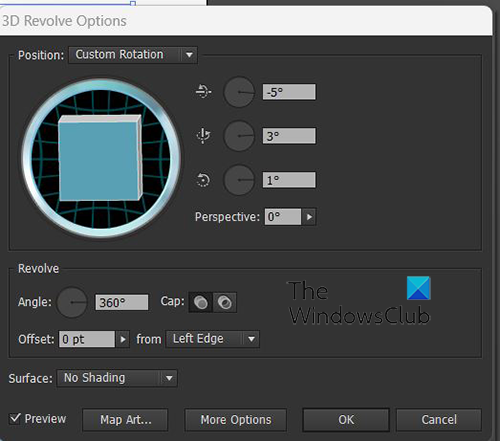
Докато все още сте в опцията за 3D ротация, ще видите 3D куб, ще забележите, че всеки път, когато го завъртите, глобусът се завърта и показва другата страна. Ако искате повече изображения и сте търпеливи и ръката ви е стабилна, можете да завъртите куба, спирайки от всяка страна, да затворите опцията за 3D ротация (натиснете ok) и да отидете на Файл Тогава Експортиране , изберете име на файл, указващо от коя страна и в какъв ред, изберете PNG като тип файл и след това щракнете Пазя . Файловият тип PNG гарантира, че фонът не се запазва.
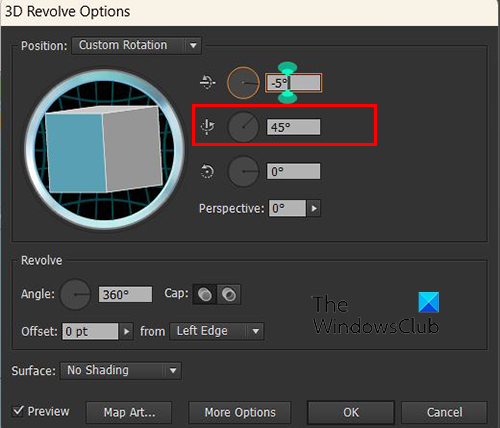
Когато разменихте страните с помощта на 3D прозореца, забелязахте, че стойността във втората позиция на завъртане продължава да се променя. Другите стойности също са променени, но второто поле отгоре контролира завъртането на страничния изглед.
Моля, имайте предвид, че ако искате по-детайлен въртящ се глобус, ще трябва да направите повече изображения. Можете да получите повече лица по-точно, като въведете стойности във второто поле отгоре. Направете първата стойност 18 градуса и когато запазите това изображение, продължете да го увеличавате с 18 градуса, докато стигнете до 360. Това означава, че ще имате общо двадесет стойности за въвеждане и експортиране. Двадесет изображения за използване в анимиран GIF във Photoshop.
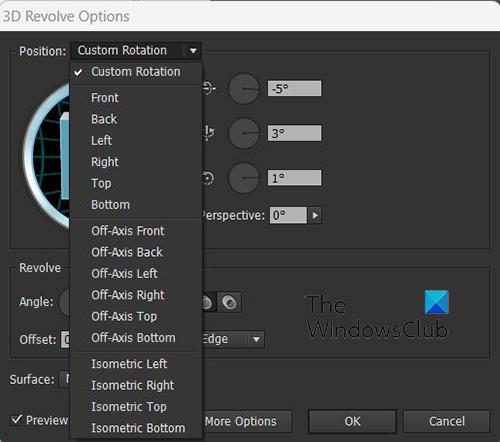
Ако искате да покажете само няколко страни, можете да щракнете върху падащата стрелка нагоре, Позиция . Ще се появи падащо меню с всички предварително зададени позиции, щракнете върху една от позициите и сферата ще се завърти. След това натискате ok всеки път и след това отивате на Файл Тогава Експортиране , изберете име на файл, указващо от коя страна и в какъв ред, изберете PNG като тип файл и след това щракнете Пазя . PNG Типът файл гарантира, че фонът няма да бъде запазен.
 Ако ще снимате четири ъгъла на земното кълбо, така че да се върти точно, снимайте Преден Тогава вярно , Тогава обратно Тогава наляво . Дайте им номера в реда, в който трябва да бъдат поставени на времевата линия във Photoshop. Ето как ще изглежда Предна част 1 Тогава дясно 2 , Тогава Обратно 3 Тогава Ляво 4. В 3D перспектива отидете на позиция и изберете четири. Използвайте този ред, за да коригирате във Photoshop за GIF.
Ако ще снимате четири ъгъла на земното кълбо, така че да се върти точно, снимайте Преден Тогава вярно , Тогава обратно Тогава наляво . Дайте им номера в реда, в който трябва да бъдат поставени на времевата линия във Photoshop. Ето как ще изглежда Предна част 1 Тогава дясно 2 , Тогава Обратно 3 Тогава Ляво 4. В 3D перспектива отидете на позиция и изберете четири. Използвайте този ред, за да коригирате във Photoshop за GIF.
5] Анимирайте изображения във Photoshop
След като създадохте глобуса и запазихте изображенията, време е да направите анимацията във Photoshop. За да направите това, ще трябва да създадете анимиран GIF, като използвате времевата линия на Photoshop, за да създадете видео форма кадър по кадър. Това е като да рисувате във физическа книга и след това да прелиствате страниците, за да анимирате изображенията. Тази времева линия на Photoshop работи по същия начин, използва слоеве и синхронизация, за да създаде ефект на движение. Файлът ще бъде записан като GIF. GIF форматът поддържа анимация.
намиране на архивирани имейли в
Активиране на хронологията
Време е да заредите изображенията във Photoshop. Отворете Photoshop и създайте нов документ с желаните размери. За да отворите нов документ, изберете Файл, след това Нов или щракнете Ctrl + Н . Ще се появи прозорецът Опции за нов документ, изберете опции и щракнете Глоба за да ги потвърдите. След това отиваш на прозорец Тогава Графичен и Графичен Интерфейсът ще се появи в долната част на областта на платното. Създаденият документ ще бъде първият кадър на времевата линия.
 Време е да поставите изображенията във Photoshop. Важно е да поставите изображенията в правилния ред на времевата линия. Редът, в който са, е редът, в който ще се играят. Можете да заредите изображение във Photoshop, като отидете на едно от двете Файл Тогава място и намерете изображението, щракнете върху него и натиснете „място“. Командата 'Поставяне' ще постави изображението върху платното. Можете също да отворите изображение, като отидете на Файл Тогава отворен след това намерете изображението, изберете го и щракнете върху отваряне. Този метод ще отвори изображението в нов документ и ще трябва да щракнете и да го плъзнете в желания от вас документ.
Време е да поставите изображенията във Photoshop. Важно е да поставите изображенията в правилния ред на времевата линия. Редът, в който са, е редът, в който ще се играят. Можете да заредите изображение във Photoshop, като отидете на едно от двете Файл Тогава място и намерете изображението, щракнете върху него и натиснете „място“. Командата 'Поставяне' ще постави изображението върху платното. Можете също да отворите изображение, като отидете на Файл Тогава отворен след това намерете изображението, изберете го и щракнете върху отваряне. Този метод ще отвори изображението в нов документ и ще трябва да щракнете и да го плъзнете в желания от вас документ.
Първото изображение ще заеме първо място във времевата линия. Уверете се, че това изображение е първото, от което ще започне анимацията. Изображението ще се вижда и в панела със слоеве. Второто изображение вече може да бъде поставено във Photoshop, следвайте инструкциите, за да го поставите във Photoshop. Преди да поставите изображение, отидете на времевата линия, щракнете върху бутона Дублиране на избрания слой икона. Избраният слой ще бъде дублиран с изображението върху него и името на слоя Рамка 2 ще бъдат поставени в панела със слоеве. Ще поставите новото изображение в рамка 2. Направете следното за всяко изображение. Уверете се, че изображенията са с еднакъв размер и че последното напълно покрива предишното изображение, освен ако не създавате специален ефект. След като всички изображения са поставени във Photoshop на времевата линия, имайте предвид, че са правилно подравнени. Направете пробно изпълнение на анимацията, като щракнете върху бутона Пусни анимация и вижте колко добре се подреждат. Не се притеснявайте за времето в този момент, вие просто се опитвате да наблюдавате подравняването и разликите в размера.
Отстраняване на неизправности
Може да имате проблем, когато предишните изображения влияят на изображенията, които идват след тях, и се показват там, където не трябва да бъдат. Това може да се поправи, като намерите бутона за меню най-вдясно на времевата линия, щракнете върху менюто и премахнете отметката от него. Новият слой се вижда във всички рамки . В същото меню можете да включвате и изключвате Създайте нов слой за всеки нов кадър . Включете или изключете ги и вижте как влияят на резултата.
инструмент за ремонт на профил на windows 10
Ако миниатюрите на времевата линия са твърде малки, натиснете бутона за меню на времевата линия и изберете Опции на панела . Опциите на панела за анимация ще се отворят и ще видите опциите за размера на миниатюрата. малък , Среден , т.е Голям . Средният е размерът по подразбиране. Можете да изберете удобния за вас размер.
Добавете фонов цвят (по избор) 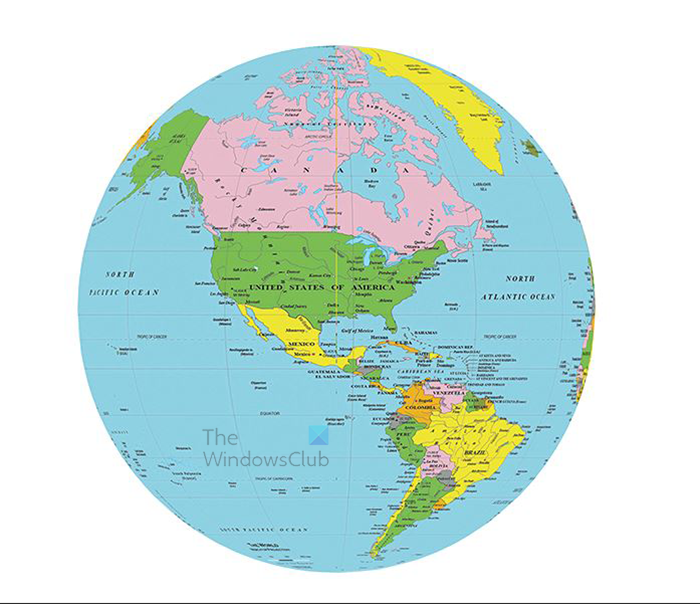
Това изображение е на бял фон.
Можете да направите анимацията още по-добра, като добавите някои допълнителни елементи, можете да добавите цвят на фона, за да изпъкне глобусът. За да добавите фонов цвят, отидете на панела със слоеве и щракнете върху фоновия слой, отидете в долната част на панела със слоеве и щракнете върху иконата „Създаване на нов слой за запълване или коригиране“. Изберете от плътен цвят, градиент или шаблон. Тази статия ще използва опцията Плътен цвят. Използвайте хубав цвят, който ще накара глобуса да изпъкне. Можете също да използвате тъмен цвят, за да симулирате пространство и да добавите няколко звезди с инструмента за четка. Когато добавите цвета на фона, ще трябва да щракнете върху всеки кадър и да включите цветния слой. 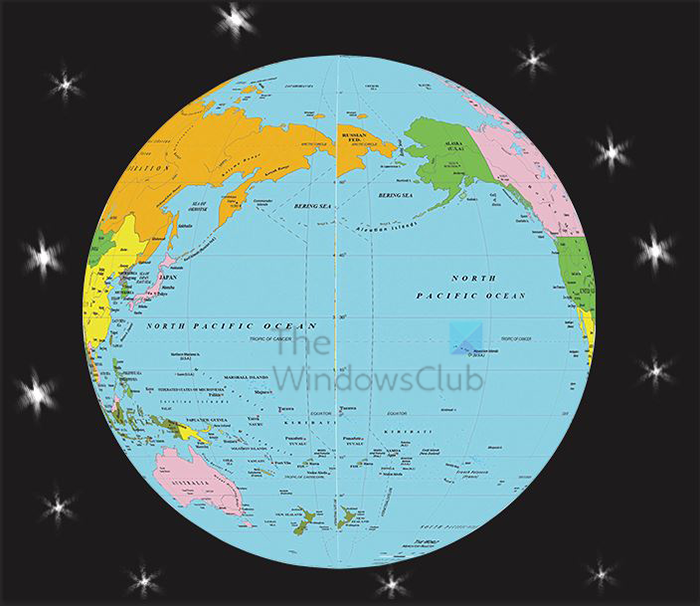
Това изображение е на черен фон със звезди.
Време за настройка
Това е частта, в която ще контролирате скоростта на анимацията. Ако анимацията е твърде бърза, ще бъде трудно да се гледа. Ако е твърде бавен, ще бъде скучно за гледане. Намерете време, което не е нито твърде бързо, нито твърде бавно. Изберете правилното време в зависимост от това какво друго може да има в анимацията. Ако има информация за четене, направете времето на анимацията достатъчно бавно, за да имате достатъчно време за четене.
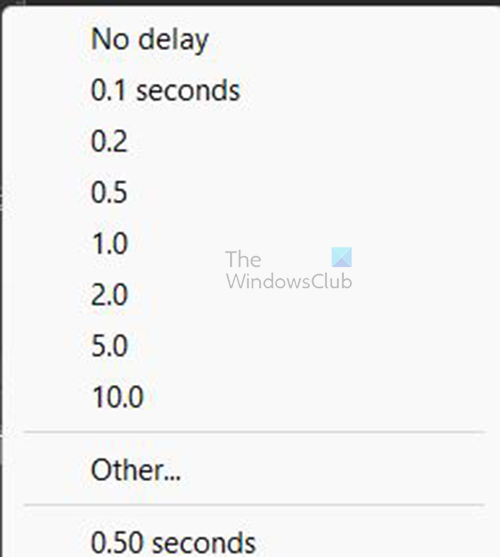
За да настроите времето, отидете на всеки кадър и щракнете върху падащата стрелка, където виждате показаните секунди. Ще се появи изскачащо меню с различни опции за време. Може да се наложи да изберете различно време и да експериментирате, докато намерите правилния. Можете също така да направите всеки кадър да има различно време.
как да използвам prtsc в Windows 10
Можете също така да изберете колко пъти да се повтори анимацията, преди да спре.
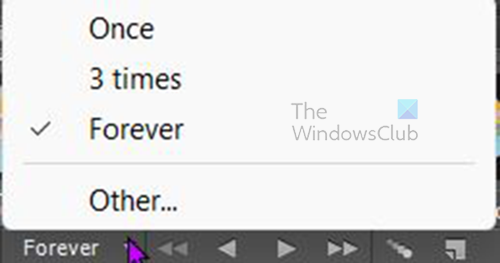
Погледнете под рамките и ще видите думата Завинаги . Това е времето по подразбиране. Щракнете върху стрелката за падащо меню, за да отворите меню, където можете да изберете различен брой пъти. Веднъж , три пъти и Завинаги определен брой пъти, ако искате да изберете различен брой пъти от тези, изберете Друг и ще имате възможност да въведете желания брой пъти.
6] Запазване
За да запазите като GIF, отидете на Файл , Запазване за уеб и ще се появи диалогов прозорец. Можете просто да изберете да визуализирате GIF или да щракнете върху OK, ако не е необходимо да правите промени. Анимираният GIF ще се възпроизвежда във всеки уеб браузър. Диалоговият прозорец Запазване за уеб има бутон за визуализация, който ви позволява да визуализирате GIF и да покажете копие на HTML кода.
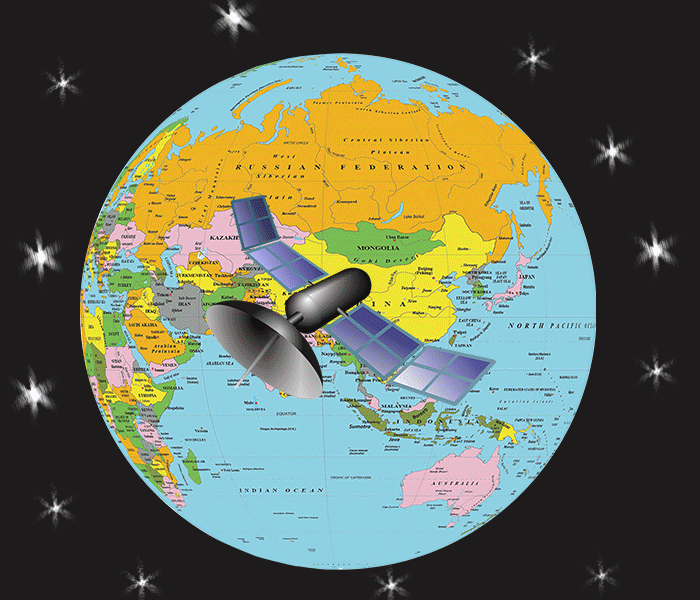
Това е анимиран въртящ се глобус. Ако искате да е по-плавно, ще ви трябват повече изображения, за да направите завоите по-плавни. Има добавени други ефекти и функции за подобряване на произведението. Можете да проявите творчество и да добавите каквото искате.
Прочети : Как да създадете шаблон с инструмента за персонализирана форма във Photoshop
Как да създадете 3D форма в Illustrator?
В Illustrator можете да правите много форми 3D, в някои случаи просто трябва да експериментирате. Ако искате 3D сфера, просто създайте кръг в Illustrator, разрежете го наполовина и изтрийте лявата страна, след което използвайте ефекта 3D Rotate. След това можете да добавите други ефекти към 3D сферата.
Как да създадете 3D конус в Illustrator?
Създаването на 3D конус в illustrator е много лесно, просто използвайте инструмента за линии. Начертайте линия, след което отидете на Ефект Тогава 3D Тогава завъртане , щракнете върху Преглед и ще видите как линията се променя на 3D конус. можете да щракнете Глоба за затваряне и потвърждаване на промените




![Конзолата Xbox One продължава да ме излиза [Коригиране]](https://prankmike.com/img/xbox/6B/xbox-one-console-keeps-signing-me-out-fix-1.png)





![Не може да се печата от Google Chrome към компютър [Коригирано]](https://prankmike.com/img/chrome/5C/can-rsquo-t-print-from-google-chrome-on-pc-fixed-1.png)




